UG软件中如何轻松调整所需视图
作者:一只团团 •更新时间:2024-04-24 21:58:15
UG软件是广泛用于三维建模和设计的工具,在使用过程中,我们经常需要调整不同的视图来更好地展示和编辑模型。以下是一些简单的步骤,帮助您快速实现自己想要的视图。
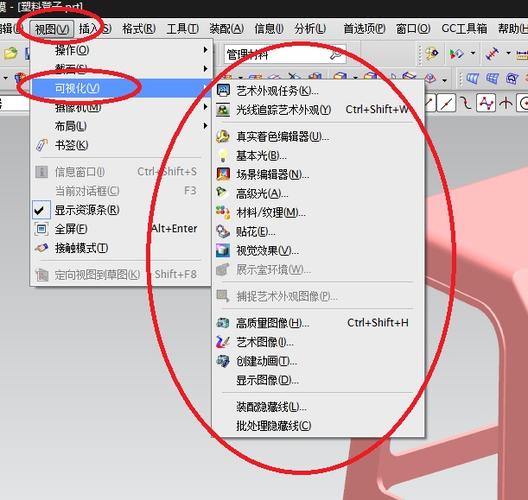
打开布局
首先,打开电脑中的UG软件,并点击软件顶部的“视图”菜单。从下拉列表中选择“布局”,然后选择“新建”来创建一个新的布局。您也可以使用组合键“Ctrl Shift N”快速调出新建布局的命令。在弹出的布局对话框中,您将看到当前窗口显示为单一视图。
选择预设视图
通过点击布局旁边的倒三角图标,会弹出一个预设视图列表。UG软件已经为用户提供了各种不同的窗口组合预设。只需从中选择您想要的预设,比如四视图预设,然后点击“应用”。这样,工作区域将被分割成四个区域,分别显示不同方向的视图。类似于其他三维软件,您可以在相应窗口中对模型进行调整和编辑。
定制视图
UG软件还允许用户根据需要自定义视图。在布局对话框中,您可以手动调整窗口的大小和位置,以满足特定的显示需求。通过拖动边框或者使用布局选项,您可以轻松地创建符合您工作习惯的界面布局。
保存和管理布局
一旦您调整好了所需的视图布局,UG软件还提供了保存和管理布局的功能。通过在布局对话框中选择“保存”,您可以将当前布局设置保存为自定义布局,方便日后直接调用使用。此外,您还可以在布局管理器中查看和管理所有已保存的布局,随时切换不同的布局方案。
通过以上简单的操作,您可以在UG软件中轻松调整和管理所需的视图,提高工作效率,更好地展示和编辑您的三维模型。希望这些技巧能够帮助您更好地利用UG软件完成设计任务。
本文由用户上传,如有侵权请联系删除!

